- Autora Jason Gerald [email protected].
- Public 2024-01-19 22:11.
- Última modificació 2025-01-23 12:08.
Aquest wikiHow us ensenya a reiniciar l’ordinador, la tauleta o el telèfon intel·ligent normalment després d’haver-los obert en mode segur. El mode segur és un mètode que s’utilitza en un ordinador, una tauleta o un telèfon mòbil carregant només els programes i la informació necessaris per dur a terme els procediments bàsics. Això és especialment útil si voleu diagnosticar un problema o eliminar un virus. Només heu de sortir del mode segur quan estigueu segur que el problema s'ha resolt.
Pas
Mètode 1 de 4: ordinador Windows
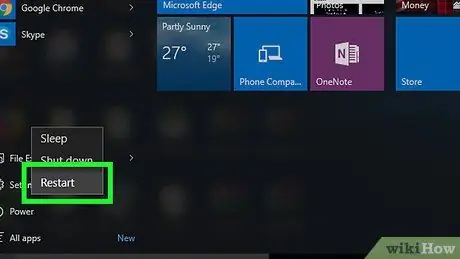
Pas 1. Reinicieu l'ordinador
Feu clic a Començar
feu clic al botó Potència
i, a continuació, feu clic a Reinicia. Normalment, això és suficient per treure l’ordinador del mode segur.
Si l'ordinador encara està en mode segur, seguiu els passos següents
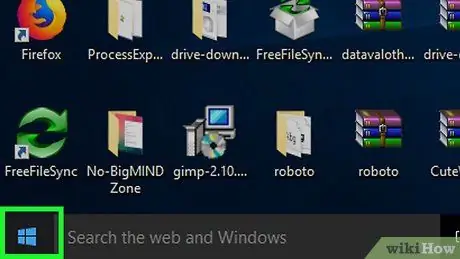
Pas 2. Aneu a Inici
Feu clic al logotip de Windows a l'extrem inferior esquerre.
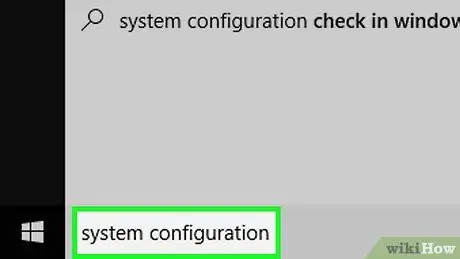
Pas 3. Escriviu la configuració del sistema a Inici
L'ordinador cercarà l'aplicació de configuració del sistema.
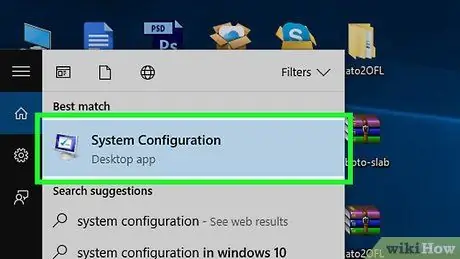
Pas 4. Feu clic a Configuració del sistema
La icona és un monitor d’ordinador situat a la part superior de la finestra d’inici. S'executarà la configuració del sistema.
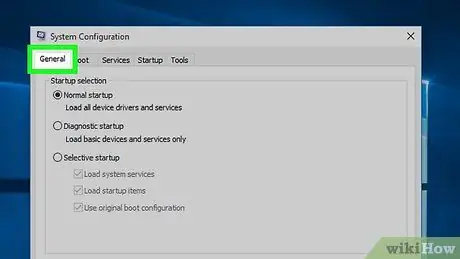
Pas 5. Feu clic a la pestanya General a l'extrem superior esquerre
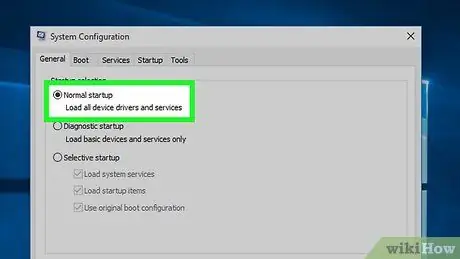
Pas 6. Marqueu la casella "Inici normal"
Aquesta opció es troba a la part superior de la finestra General.
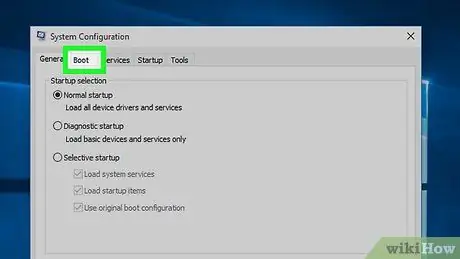
Pas 7. Feu clic a la pestanya Arrencada a la part superior de la finestra
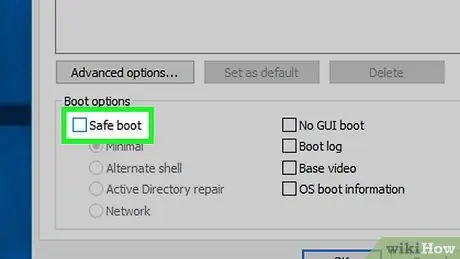
Pas 8. Desmarqueu la casella "Arrencada segura"
Aquest quadre es troba al costat esquerre del centre de la finestra. Si la casella no està marcada, significa que s'ha desactivat l'arrencada segura.
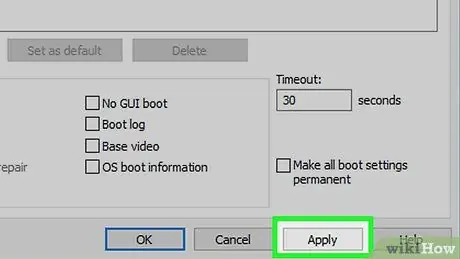
Pas 9. Feu clic a Aplica → D'ACORD.
Aquestes dues opcions es troben a la part inferior de la finestra. Aquesta acció significa que l'ordinador no està configurat per funcionar en mode segur de manera predeterminada.
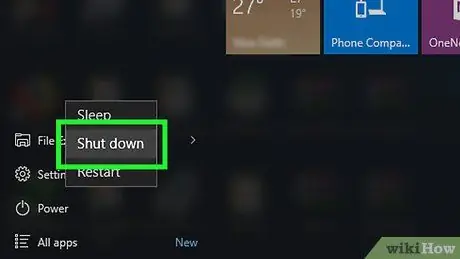
Pas 10. Apagueu l'ordinador
Feu clic a Començar
tria Potència
i, a continuació, feu clic a Tancar. L'ordinador s'apagarà.

Pas 11. Deixeu l’ordinador apagat uns minuts
Es tracta de donar temps a l’ordinador per apagar i actualitzar completament la memòria cau de dades interna.
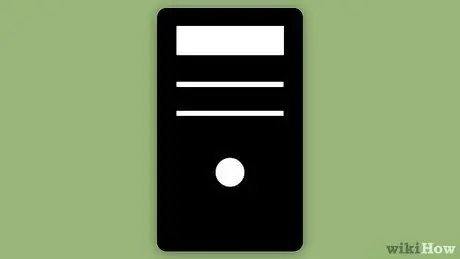
Pas 12. Reinicieu l'ordinador
Podeu fer-ho prement el botó "Encendre" de l'ordinador. Quan hàgiu acabat d'arrencar, l'ordinador sortirà del mode segur.
Si l’ordinador encara està en mode segur, és possible que hàgiu de portar-lo a un taller de reparacions per solucionar-lo
Mètode 2 de 4: ordinador Mac
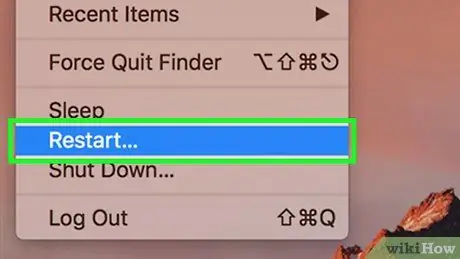
Pas 1. Reinicieu l'ordinador Mac
Obriu el menú d'Apple

tria Reinicia… i, a continuació, feu clic a Reinicia quan se sol·liciti. Normalment, això és suficient per treure l’ordinador del mode segur.
Si l'ordinador encara està en mode segur, seguiu els passos següents
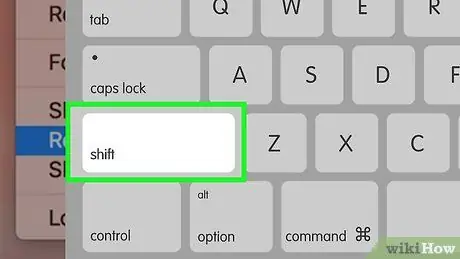
Pas 2. Assegureu-vos que la tecla Maj en el Mac no estigui bloquejada (manteniu premuda)
Si premeu Maj mentre reinicieu l'ordinador, s'iniciarà el Mac en mode segur. Quan es prem aquest botó, els equips Mac sempre funcionaran en mode segur.
Si Shift es bloqueja, deixeu anar la clau i reinicieu el Mac. Si l'ordinador continua funcionant en mode segur, continueu amb el pas següent
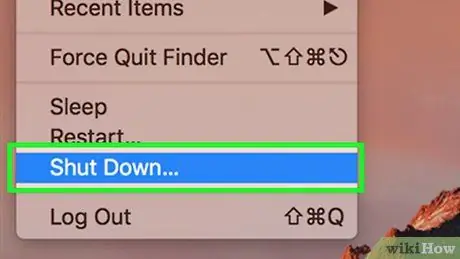
Pas 3. Apagueu l'ordinador
Obriu el menú d'Apple

tria Tancar… i, a continuació, feu clic a Tancar quan se sol·liciti.
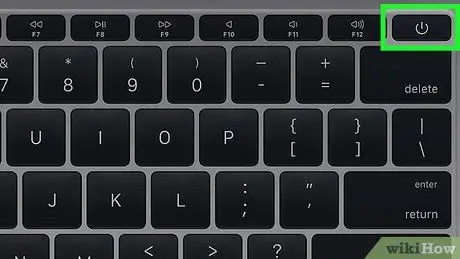
Pas 4. Reinicieu l'ordinador
Premeu el botó "Encendre" en un ordinador Mac. Les tecles es troben al teclat (per a ordinadors portàtils) o al monitor (per a iMacs).
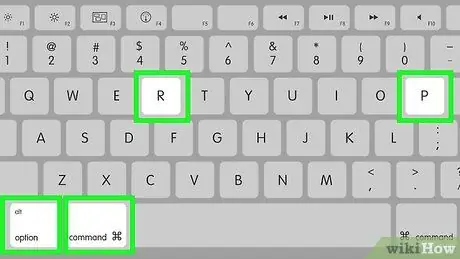
Pas 5. Mantingueu premuda l'opció + ⌘ Ordre + P + R ràpidament
Feu-ho tan aviat com premeu el botó "Encendre" a l'ordinador Mac.
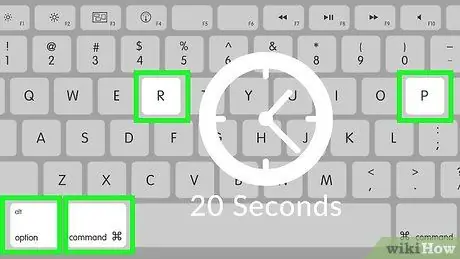
Pas 6. Mantingueu premuda la tecla fins que el Mac faci un segon so d'inici
Això pot trigar aproximadament 20 segons. Durant aquest temps, el vostre Mac s’engegarà.
Si el vostre Mac no emet un so d’inici, espereu que aparegui el logotip d’Apple per segona vegada
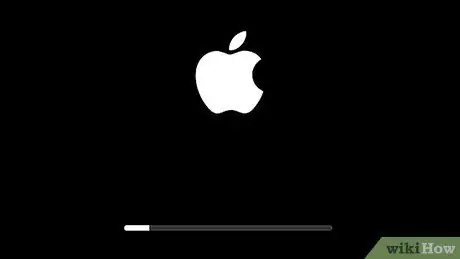
Pas 7. Espereu a que el Mac acabi de reiniciar-se
Tot aquest procés restablirà la configuració temporal del sistema a l'ordinador Mac. Un cop encès completament, el Mac es reprendrà en mode normal.
Si el vostre Mac continua funcionant en mode segur, és possible que hàgiu de portar-lo a un taller de reparacions d’ordinadors per solucionar-lo
Mètode 3 de 4: dispositiu iPhone
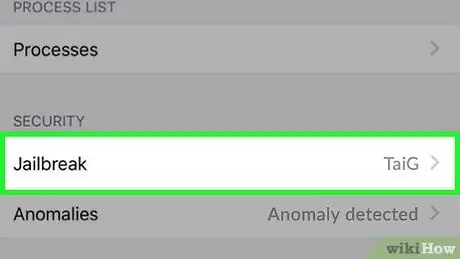
Pas 1. Esbrineu si el vostre iPhone està bloquejat o no
Els iPhones sense trencar no tenen una opció de mode segur de manera predeterminada, cosa que significa que és possible que experimenteu alguna cosa que no estigui relacionada amb aquest problema al vostre dispositiu.
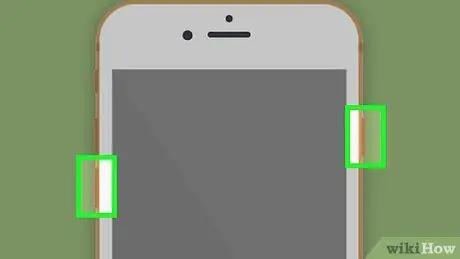
Pas 2. Mantingueu premuts els botons "Baixar el volum" i "Encendre" de l'iPhone
Això obligarà l'iPhone a reiniciar-se al mode normal. Premeu els dos botons durant uns segons.
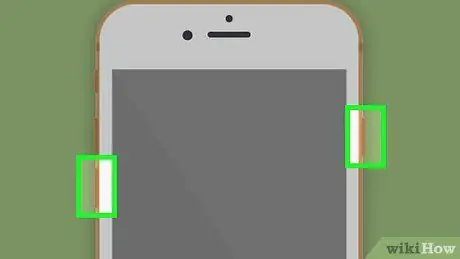
Pas 3. Solteu els dos botons quan el telèfon està apagat
Podeu fer-ho quan la pantalla del telèfon s'hagi tornat negra.

Pas 4. Espereu mentre es reiniciï el telèfon
El logotip d’Apple apareixerà i es mostrarà entre uns quants segons o uns minuts. Després de reiniciar, l'iPhone tornarà al mode normal.
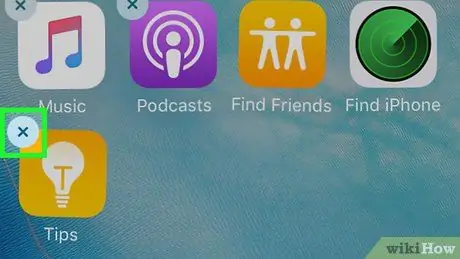
Pas 5. Traieu l'aplicació o modificació (modificació) problemàtica
Si l'iPhone no s'inicia normalment i s'ha bloquejat, és possible que hagis instal·lat recentment alguna cosa que causés problemes amb el telèfon. Suprimiu qualsevol aplicació, paquet o modificació instal·lada recentment perquè el telèfon pugui tornar a funcionar amb normalitat.
Això també s'aplica als iPhones no trencats
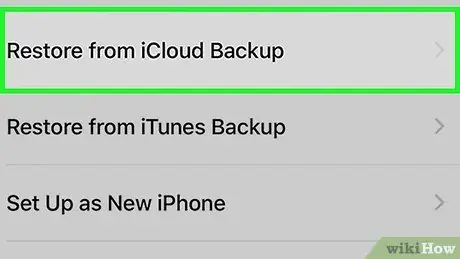
Pas 6. Restaurar (restaurar) iPhone.
La millor manera de fer que el vostre iPhone torni a la normalitat és restaurar una còpia de seguretat. Si l'iPhone ha estat trencat, això eliminarà el jailbreak.
Si el vostre telèfon no s'ha bloquejat, podeu solucionar aquest problema restaurant l'iPhone a una versió anterior de la còpia de seguretat del sistema operatiu
Mètode 4 de 4: dispositiu Android
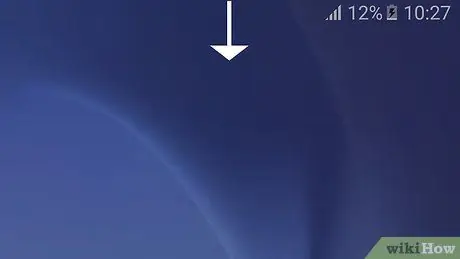
Pas 1. Utilitzeu el tauler de notificacions (tauler de notificacions)
Feu lliscar el dit cap avall des de la part superior de la pantalla d'Android per mostrar el tauler de notificacions i toqueu MODE SEGUR o altres opcions de la mateixa. Normalment, això deixarà Android fora del mode segur, tot i que és possible que el dispositiu hagi de reiniciar-se en el procés.
No tots els dispositius Android tenen aquesta opció. Si opció MODE SEGUR no es troba al tauler, seguiu els passos següents.
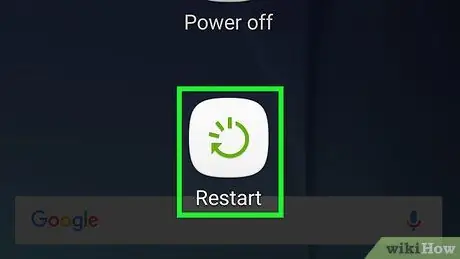
Pas 2. Reinicieu el dispositiu Android
Manteniu premut el botó "Encendre" i, a continuació, premeu Reinicieu o bé Reinicia a la finestra que apareix. Normalment, això traurà el dispositiu Android del mode segur.
Si el dispositiu Android es reinicia en mode segur, seguiu els passos següents
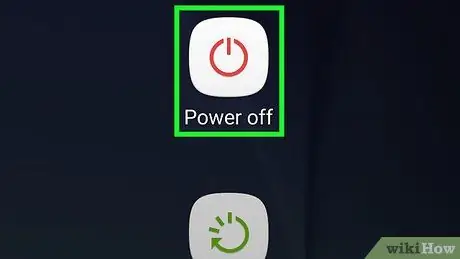
Pas 3. Realitzeu un tancament en fred
Per fer-ho, apagueu el telèfon i espereu uns minuts i torneu-lo a engegar:
- Mantén premut el botó "Encendre".
- Aixeta Tancar.
- Deixeu el telèfon apagat uns minuts.
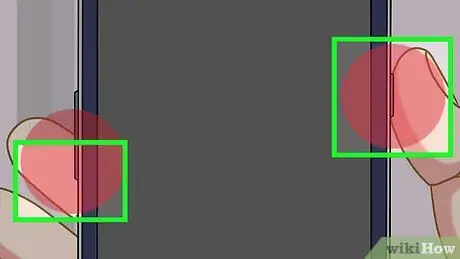
Pas 4. Reinicieu el telèfon mentre manteniu premut el botó "Baixar el volum"
Manteniu premuts els botons "Baixar el volum" i "Encendre" simultàniament per reiniciar el telèfon des d'un apagat fred.
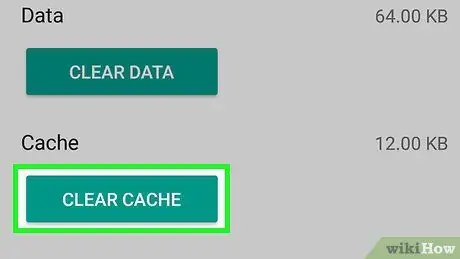
Pas 5. Esborreu la memòria cau al dispositiu Android
Se suprimiran tots els fitxers temporals relacionats amb l’inici d’Android. A més, també se suprimiran els fitxers temporals de qualsevol aplicació de la tauleta o del telèfon.
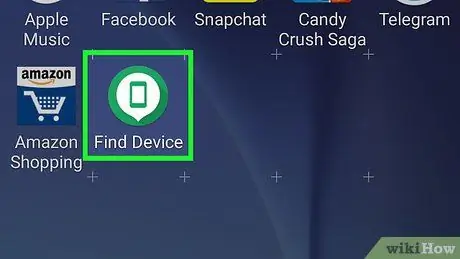
Pas 6. Proveu de suprimir les aplicacions instal·lades recentment
Si acabeu d’instal·lar una aplicació, potser això és el que fa que el vostre dispositiu Android funcioni sempre en mode segur. Suprimiu qualsevol aplicació instal·lada recentment i, a continuació, proveu de reiniciar el dispositiu.

Pas 7. Restableix el dispositiu Android
Si tots els mètodes no resolen el problema, potser haureu de restablir la configuració de fàbrica del dispositiu Android (configuració de fàbrica). S'esborraran totes les dades recents del dispositiu Android. Per tant, assegureu-vos de fer una còpia de seguretat de les dades a Android abans de restablir el dispositiu.
Si encara no soluciona el problema del mode segur, porteu el dispositiu Android a un taller de reparacions
Consells
- En la majoria dels casos relacionats amb el mode segur, reiniciar l’ordinador normalment solucionarà el problema.
- Proveu de desconnectar qualsevol perifèric (per exemple, unitat flaix, ratolí, carregador, etc.) de l'ordinador abans de tornar-lo a engegar.






